Sådan sletter du apps på iPhone 8
Denne artikelguide fokuserer på metoder og værktøjer, du har brug for til at slette apps på din iPhone 8-enhed. iPhone 8-brugere kan udnytte dette indhold, der fokuserer på emnet ‘hvordan man sletter apps på iPhone 8”. Sletning af apps bliver meget lettere for iPhone 8-brugere gennem denne vejledning.
Der er flere situationer, hvor du måske vil slet apps på iPhone 8. I de fleste tilfælde slettes apps, fordi de ikke længere er i brug og optager plads på din telefon. Der kan være tilfælde, hvor du ved et uheld har installeret en app, mens du gennemgår annoncerne, men dine hensigter var aldrig at få den specifikke installerede app gennem annoncen. De fleste iPhone 8-brugere vil installere nye apps på deres telefoner for at tjekke de funktioner, som appen har at tilbyde. I 80 procent af tilfældene fjerner brugerne ikke apps, selvom de synes, det ikke nytter dem. Over tid gør alle de apps, der er installeret på din telefon sammen med appdataene, din telefon langsom. Så du skal sikre dig fjern de uønskede apps fra iPhone 8 over tid for at sikre, at din iPhone 8 kører problemfrit og har den ledige plads, du kan bruge til andre formål.
Del 1: Sådan sletter du apps på iPhone 8
Dette afsnit af artiklen fokuserer på de trin, du kan bruge slet det uønskede på din iPhone 8.
Trin 1: For det første trin skal du starte Wondershare DrFoneTool – Phone Manager (iOS) fra din pc og tilslut din iPhone 8-enhed til din pc via datakabel, vil DrFoneTool – Phone Manager (iOS) automatisk finde din enhed og vise detaljerne på hovedstartskærmen for den lancerede software.

DrFoneTool – Phone Manager (iOS)
Overfør, administrer, eksporter/importer apps fra computer til iPod/iPhone/iPad uden iTunes
- Overfør, administrer, eksporter/importér din musik, fotos, videoer, kontakter, SMS, apps osv.
- Sikkerhedskopier din musik, billeder, videoer, kontakter, SMS, Apps osv. til computeren og gendan dem nemt.
- Overfør musik, fotos, videoer, kontakter, beskeder osv. fra en smartphone til en anden.
- Overfør mediefiler mellem iOS-enheder og iTunes.
- Fuldt kompatibel med iOS 7, iOS 8, iOS 9, iOS 10, iOS 11 og iPod.
- Understøtter iPhone 8/iPhone 7(Plus), iPhone6s(Plus), iPhone SE og den nyeste iOS 11 fuldt ud!

Trin 2: Når du er færdig med at tilslutte din iPhone 8-enhed, skal du blot klikke på Apps ikonet på den øverste bjælkegrænseflade. Dette vil navigere til Apps vindue. Her kan du se listen over apps installeret på din iPhone 8.
Trin 3: Til afinstaller apps på din iPhone 8 du skal tjekke apps gennem afkrydsningsfeltet for hver app. Når du er færdig med at vælge de apps, du vil slette, skal du blot klikke på afinstallere på topmenuen.
Trin 4: En pop op-menu vil bede om bekræftelse til slet apps på din iPhone 8 skal du blot klikke Ja processen begynder, og alle dine valgte apps vil blive slettet fra din iPhone 8-enhed.

Del 2: Sådan sletter du apps på iPhone 8 fra startskærmen?
Denne sektion af artikelguiden fokuserer på de trin, du kan bruge slet apps fra startskærmen på din iPhone 8.
Trin 1: Naviger til startskærmen med din iPhone-enhedsadgang.
Trin 2: Du skal blot se efter de apps, du ønsker at blive slettet fra din iPhone 8-enhed. For at vælge de apps, der skal slettes, skal du trykke på og hold ikonet indtil den begynder at ryste med krydssymbolet øverst til højre på kornet. Du kan vælge flere apps, der skal slettes, ved blot at trykke på ikonerne, når de ryster.
Trin 3: Når du har valgt apps, skal du klikke på krydser knappen i øverste højre hjørne vil alle de valgte apps blive slettet fra din iPhone 8 permanent.
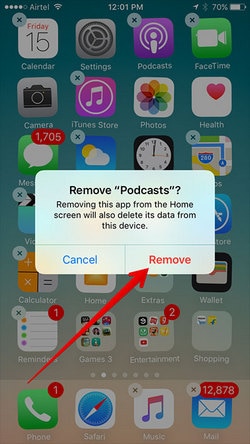
Del 3: Sådan sletter du apps på iPhone 8 fra Indstillinger?
Dette afsnit af artikelguiden vil gøre dig i stand til slet apps på din iPhone 8 gennem indstillingssektionen af telefonen.
Trin 1: Naviger til med iPhone 8-enhedsadgang Indstillinger og tryk på Generelt.
Trin 2: Vælg i den generelle sektion Opbevaring og iCloud brug.
Trin 3: Tryk på Administrer Opbevaring i lager- og iCloud-brugsvinduet
Trin 4: Vælg den app, du ønsker at blive slettet fra din iPhone 8-enhed, lige så ser du Slet app udvælgelse.
Trin 5: Tryk blot Slet app knappen og bekræft i pop op-vinduet, at den valgte app vil blive slettet fra din enhed.

Wondershare DrFoneTool – Phone Manager (iOS) er det bedste iTunes-alternativ til dataoverførsel fra din pc til iPhone 8. DrFoneTool – Phone Manager (iOS) har mulighed for at overføre dine dyrebare kontaktdata, billeder, musik, videoer og meget mere. Udover dette kan det også hjælpe dig med at slette musik, fotos, videoer og apps på din iPhone 8 med lethed. DrFoneTool – Phone Manager (iOS) anbefales af fagfolk på grund af dets effektive operationer og brugervenlige grænseflade, der giver iPhone 8-brugere kontrol til at administrere deres enhed. Du kan downloade og prøve værktøjet.
Seneste Artikler

